VC中对话框使用技巧集合
VCMFC中的CComboBox控件使用详解
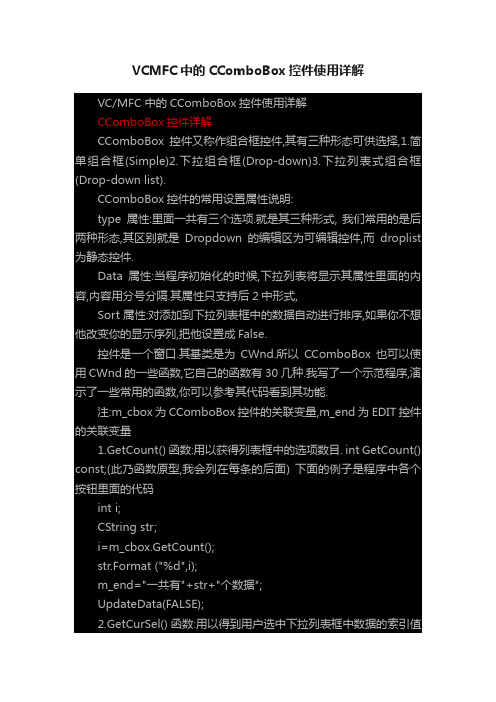
VCMFC中的CComboBox控件使用详解VC/MFC中的CComboBox控件使用详解CComboBox控件详解CComboBox控件又称作组合框控件,其有三种形态可供选择,1.简单组合框(Simple)2.下拉组合框(Drop-down)3.下拉列表式组合框(Drop-down list).CComboBox控件的常用设置属性说明:type属性:里面一共有三个选项.就是其三种形式, 我们常用的是后两种形态,其区别就是Dropdown的编辑区为可编辑控件,而droplist 为静态控件.Data属性:当程序初始化的时候,下拉列表将显示其属性里面的内容,内容用分号分隔.其属性只支持后2中形式,Sort 属性:对添加到下拉列表框中的数据自动进行排序,如果你不想他改变你的显示序列,把他设置成False.控件是一个窗口.其基类是为CWnd.所以CComboBox也可以使用CWnd的一些函数,它自己的函数有30几种.我写了一个示范程序,演示了一些常用的函数,你可以参考其代码看到其功能.注:m_cbox 为CComboBox控件的关联变量,m_end为EDIT控件的关联变量1.GetCount() 函数:用以获得列表框中的选项数目. int GetCount() const;(此乃函数原型,我会列在每条的后面) 下面的例子是程序中各个按钮里面的代码int i;CString str;i=m_cbox.GetCount();str.Format ("%d",i);m_end="一共有"+str+"个数据";UpdateData(FALSE);2.GetCurSel() 函数:用以得到用户选中下拉列表框中数据的索引值.返回的值是重0开始的,如果没有选择任何选项将会返回-1 Int GetCurSel() constint i;CString str;i=m_cbox.GetCurSel ();str.Format ("%d",i+1);if (i==-1) m_end="你什么都没有选";else m_end="你选的是第"+str+"项";UpdateData(FALSE);3.SetCurSel函数:选取列表框中的一个选项,索引从0开始,-1为什么都不选.当你需要把列表框中已经选取的内容清空时就可以使用这个函数;if(m_i<3) m_cbox.SetCurSel (m_i++);//m_i为int型变量用以计数else {m_cbox.SetCurSel (-1);m_i=0;}4.SetEditSel函数:设置编辑区中蓝色选中字段的长度, BOOL SetEditSel( intnStartChar,int nEndChar ); nStartChar是起始的位置,当设置为-1时为不选择任何字段,nEndChar是结束位置.还有一个对应的函数GetEditSel是取得其位置,在此不详解.m_cbox.SetEditSel (3,5);//在编辑框中打入一串数字在按此按钮就能看到效果//其作用就是选中第3到第5个字符作为热点5.Clear() Cut() Paste() Copy() 这四个函数我放在一起说,因为他们都是针对编辑框中选定的文字进行编辑的函数,很多初学者很不明白这4个函数,使用这些函数没有作用,其实不然,这些函数对于在编辑框中的内容不进行处理,他真正处理的是你用鼠标选中的内容,对于Clear()函数很多书中解释都是有误的,很多书中对他的解释是清除当前选中的文本,我认为这样的解释是有歧异的,真正的解释是把你刚选中的文本释放掉,也就是不选,而不是把选中的删除,真正的删除选中的文本的函数是Cut(),Copy()是复制选中的文本,Paste()是粘贴到光标处.其演示就不写在程序中,有兴趣的朋友可以自己试试.6.LimitText()函数.其作用是限制在编辑框中键入的文本长度,BOOL LimitText(int nMaxChars); 当nMaxChars为0时,不是不能输入,而是长度最大化为65535字节7.GetLBText()函数.其原型为void GetLBText( int nIndex, CString&rString ).nIndex为列表框中数据的索引值,rString 为字符串,其作用就是把索引号为nIndex的数据放到rString变量中.与其对应的GetLBTextLen(intnIndex)函数就是得到索引号为nIndex中数据的长度m_cbox.GetLBT ext (2,m_end); // GetLBText按钮UpdateData(0);CString str; //GetLBTextLen按钮int i=m_cbox.GetLBTextLen (2);str.Format ("%d",i);m_end=str;UpdateData(FALSE);8.AddString() DeleteString() InsertString() ResetContent() 四个函数放在一起,他们都是针对下拉列表框的处理函数, AddString(LPCTSTR lpszString) 是在列表框的尾巴添加一条数据,参数为字符串. DeleteString(UINT nIndex)为删除指定索引为nIndex的数据. InsertString(int nIndex, LPCTSTR lpszString)在索引nIndex处插入IpszString的内容. ResetContent()是清除列表框中所有的内容.9.SetDroppedWidth(UINT nWidth) 函数.用于设定下拉列表框的最小宽度,当下拉列表框中的数据很长不能完全显示时,我们可以使用这个函数把列表框的宽度设置的大些.同样GetDroppedWidth()是返回列表框的宽度.以下为总结了各大论坛中对CCombBox控件使用的问题.并给出了正解.1.关于CComboBox在对话框中没有下拉项目的问题答: 资源编辑器中对话框中CComboBox组件的垂直范围拉大了下,就看见字体了,看到那个向下的黑箭头了吗,点他下拉,嘿嘿就这么简单.2.请问怎样能让CCombobox记住用户的输入.下次使用时还有答: 要记住用户的输入必须用到文件读写,或者把内容添加到注册表中,我会在以后给出解决办法.3. CCOMBOBOX如何使它只读,不能编辑答: 看了本文的介绍也许你现在知道了, CCOMBOBOX有三种类型的,选择你需要的吧!4. 我要让界面一显示,就能在Combo框中显示默认的数据答: 你要在OnInitDialog里面加上我上面所提到的SetCurSel()函数就行了.5. 如何把选好的内容赋给变量答: 先给CCOMBOBOX设置一个CString关联变量,再添加事件处理函数CBN_ Selchange.使用UpdateData(FALSE)就行了.6. 在CComboBox组合框中,条目的对齐方式是左对齐,能设置为对中或者右对齐吗?答: 没有直接的方法,你必须自己对齐, 比如最大长度是10int i;String.Format("%10d", i);CComboBox->AddStringVC combobox 使用大全 ---------------------------------------------------一、如何添加/删除Combo Box内容1. 在Combo Box控件属性的Data标签里面添加,一行表示Combo Box下拉列表中的一行。
VC++ 课件 第05章 对话框和常用控件

5.2控件的创建和使用方法
5.2.1控件的创建方法 控件的创建方式有以下两种: 一种是在对话框模板中用编辑器指定控件,也就是说,将控件的父窗口指 定为对话框,这样做的好处是明显的,因为当应用程序启动该对话框时, Windows系统就会为对话框创建控件;而当对话框消失时,控件也随之清 除。 另一种方式是将控件看作是任一窗口的子窗口,并通过调用相应的Create 函数来创建。 [例Ex_SDIHello] 在上例Ex_SDIHello的基础上用子窗口方式创建控件。 (1)打开CMyDlg的头文件MyDlg.h,添加一个按钮类CButton指针变量: class CMyDlg : public CDialog { // Construction public: CMyDlg(CWnd* pParent = NULL); // standard constructor CButton *m_btnWnd; … }
5.1对话框的使用
在程序中使用对话框 (1)利用项目工作区的ClassView标签项,将Ex_SDIHello.cpp源文件打开; (2)在Ex_SDIHello.cpp源文件的前面加上包含类CMyDlg的头文件: #include "MyDlg.h" (3)在InitInstance函数体中的“return TRUE;”语句之前添加下列代码: CMyDlg dlg; dlg.DoModal(); DoModal是模态对话框最常用的函数,它负责对话框的显示和终止。 (4)编译并运行。在程序的一开始就出现用户自己设计的对话框,单击 [Button1]按钮将弹出“欢迎进入对话框的设计!”的消息对话框来。
5.1对话框的使用
5.1.2使用对话框编辑器
打开对话框编辑器
将项目工作区窗口切换到ResourceView页面,双击Dialog目录下任意一个对 话框ID。或者,选择“Insert”“Resource”菜单命令(或按快捷键Ctrl+R), 选择Dialog项,单击New。
VC显示,关闭,销毁模态与非模态对话框技巧

返回值:如果函数成功,返回值为非零:如果函数失败,返回值为零。若想获得更多错误信息,请调用GetLastError函数。
备注:一个线程不能使用本函数销毁别的线程创建的窗口。如果这个窗口是一个不具有WS_EX_NOPARENTNOTIFY 样式的子窗口,则销毁窗口时将发WM_PARENTNOTIFY 消息给其父窗口。
dlg->Create(IDD_GENERAL_CONTROL);
dlg->ShowWindow(SW_SHOW);
二、关闭对话框:
1.CDialog::OnOK(); //确定按钮按下 CDialog::OnCancel(); //取消按钮被按下
2.CDialog::DestoryWindow();
Windows CE: 本函数将不发送 WM_NCDESTROY 消息.
EndDialog
函数功能:该函数清除一个模态对话框,并使系统中止对对话框的任何处理。
函数原型:BOOL EndDialog(HWND hDlg,int nResult);
参数:
hDlg:表示要被清除的对话框窗口。
NResult:指定从创建对话框函数返回到应用程序的值。
返回值:如果函数调用成功,则返回值为非零值;如果函数调用失败则返回值为零。若想获得错误信息请调用GetLastError函数。
备注:由DialogBox,DialogBoxParam、DialogBoxlndirect和DialogBoxlndirectParam函数创建的对话框一定要用EndDialog函数来清除。应用程序从对话框应用程序内部调用EndDialog函数,该函数不能为其他目的而供使用。对话框应用程序可以在任何时间调用EndDialog函数;甚至在WM_INITDIALOG消息处理过程中。如果应用程序在WM_INTDIALOG消息处理过程中调用该函数,则对话框在显示和输入焦点被设置之前对话框被清除。EndDialog函数并不立即清除对话框。而是设置一个标志,并且允许对话框应用程序把控制权返回系统。系统在试图从应用程序队列检索下一个消息之前检测标志。如果已经设置了标志则系统中止消息循环,清除对话框,且用nResUlt中的值作为从创建对话框的函数中返回的值。
在VC的两个对话框类中传递参数的三种方法

这样以来就可以实现我们需要的功能了。
m_Tab1.m_MyDlg2 = &m_Tab2;
//以下设置使得初始化状态显示第一页标签页
CRect r;//客户窗口的坐标
m_TabCtrl.GetClientRect (&r);
m_Tab1.SetWindowPos (NULL,10,20,r.right -20,r.bottom -40,SWP_SHOWWINDOW);
在VC的两个对话框类中传递参数的三种方法2010-05-28 21:29
弄了好久,今天终于把在VC中的对话框类之间传递参数的问题解决了,很开心,记录如下:
我所建立的工程是一个基于MFC对话框的应用程序,一共有三个对话框,第一个对话框为主对话框,所对应的类为CTMDDDlg类。在主对话框上我放置了一个标签页(Tab Control)控件,其实现的功能是当单击标签提示A时进入页面A,即对话框A(所对应的类为CDialogChild1),单击B时进入对话框B(CDialogChild2)。
m_Tab1.m_MyDlg2 = &m_Tab2;
这行代码是我们新添加的,原来的OnInitDialog()函数中的代码是为了实现标签控件且初始化两个对话框的(m_Tab1和m_Tab2分别是对话框A和对话框B所对应的对话框控件变量)。注意,这里要添加的一行代码必须放在m_Tab1和m_Tab2实例化之后,即Create函数之后
VC通用对话框类CFileDlg

VC通用对话框类CFileDlgCFileDialog类封装了Windows常用的文件对话框。
常用的文件对话框提供了一种简单的与Windows标准相一致的文件打开和文件存盘对话框功能。
可以用构造函数提供的方式使用CFileDialog,也可以从CFileDialog派生出自己的对话类并编写一个构造函数来适应你的需要。
每种情况下,对话框都与标准MFC对话框一样工作。
因为它们都是CCommonDialog类的派生类。
要使用CFileDialog,先用CFileDialog构造函数构造一个对象,当创建了一个对话框后,可以设置或修改m_ofn结构中的任何值,以初始化对话框控件的值或状态。
m_ofn结构是OPENFILENAME类型的。
要了解更多信息,可参阅联机文档“Win32 SDK”中的OPENFILENAME结构。
初始化对话框控件后,调用DoModal成员函数显示对话框并使用户输入路径和文件。
DoModal返回不论是用户选择了OK(IDOK)还是取消(IDCANCEL)按钮。
当DoModal返回IDOK,可以使用某一个CFileDIalog的公共成员函数获取用户输入的信息。
CFileDIalog包含许多保护成员,使你可以处理常用的共享冲突、文件名合法性检查、列表框改变通知。
这些保护成员对许多应用来说用处不大,因为缺省处理是自动的。
对这些函数来说,消息映射入口是不必要的,因为它们是标准虚函数。
可以使用Windows CommDlgExtendError函数判断在初始化对话框时是否是发生了错误,并获取关于错误的更多信息。
析构一个CFileDialog对象是自动,无须调用CDialog::EndDialog。
要使用户选用多个文件,可在调用DoModal之前设置OFN_ALLOWMULTISELECT标志。
你应提供文件名缓冲区来放置返回的多个文件名的列表,这通过用一个分配了的缓冲区指针替换m_ofn.lpstrFile来实现,要在创建了CFileDialog之后调用DoModal 之前进行此操作。
C++ VC登录对话框

图3.19 “Adding a Class”对话框
单击“OK”按钮,将弹出如图3.20所示的New Class对话框。其中,Name框 是用来输入用户定义的类名,注意要以“C”字母打头,以保持与Visual C++标 识符命名规则一致。File Name框用来指定类的源代码文件名,单击“Change” 按钮可改变默认的源文件名称及其在磁盘中的位置。Base class和Dialog ID内 容是由系统自动设置的,一般无须修改。从Base class框的内容可以看出,用户 对话框类是从基类CDialog派生而来的。
程序文本、界面编辑区
编译信息显示区
图3.3 VC++ 6.0 编程平台
2.建立管理系统工程 选择“文件”→“新建”菜单,在弹出的“新建”对话框中选择“工程” (Project)标签,这时显示出一系列的应用程序项目类型;选择MFC AppWizard (exe)的项目类型(该类型用于创建可执行的Windows应用程序即MFC应用程序, 不同于控制台方式的“Win32 Console Application”),并在“工程”(Project) 中输入项目名XSCJTEST(为与后文叙述一致,请读者在编程时尽量使用本书定义的 名称),在“位置”(Location)处选择或输入工程保存的位置,如图3.4所示。
3.基于资源的程序设计 .
Windows应用程序常常包含众多图形元素,例如光标、菜单、工具 栏、位图、对话框等。每一个这样的资源都用相应的标识符来区分,而 且Windows内部也有预定义的资源,例如在Ex_HelloWin中,LoadIcon 和LoadCursor函数将系统内部的IDI_APPLICATION(应用程序图标) 和IDC_ARROW(箭头光标)作为创建窗口的窗口图标和鼠标指针。
[转]VC中如何让子对话框响应最大化、最小化、关闭等系统消息
![[转]VC中如何让子对话框响应最大化、最小化、关闭等系统消息](https://img.taocdn.com/s3/m/2119994076232f60ddccda38376baf1ffc4fe3d0.png)
[转]VC中如何让⼦对话框响应最⼤化、最⼩化、关闭等系统消息我们知道实现捕获最⼤化、最⼩化、关闭、⼤⼩变化等系统消息主要有如下两种⽅法:1、重写PreTranslateMessage函数BOOL CSuperSpeedDlg::PreTranslateMessage(MSG* pMsg){// TODO: Add your specialized code here and/or call the base classif ( pMsg->message == WM_SYSCOMMAND ){if ( ( pMsg->wParam & 0xFFF0) == SC_MINIMIZE ){AfxMessageBox(_T("捕获到窗⼝最⼩化消息"));}else if ( ( pMsg->wParam & 0xFFF0) == SC_MAXIMIZE ){AfxMessageBox(_T("捕获到窗⼝最⼤化消息"));}else if ( ( pMsg->wParam & 0xFFF0) == SC_CLOSE ){AfxMessageBox(_T("捕获到窗⼝关闭消息"));}}return CDialog::PreTranslateMessage(pMsg);}注:此⽅法⽆法捕获对话框程序程序中的系统按钮消息2、响应WM_SIZE消息(OnSize函数)void CSuperSpeedDlg::OnSize(UINT nType, int cx, int cy){CDialogEx::OnSize(nType, cx, cy);switch( nType){case SIZE_RESTORED:AfxMessageBox( L"捕获到窗⼝还原消息" );break;case SIZE_MINIMIZED:AfxMessageBox( L"捕获到窗⼝最⼩化消息" );break;case SIZE_MAXIMIZED:AfxMessageBox( L"捕获到窗⼝最⼤化消息" );break;}}注:此⽅法不但可以捕获对话框程序程序中的系统按钮消息,同时还可以获取客户区⾼度与宽度。
【初学VC讲稿】第5篇:对话框应用简单示例

进行更新使之包含新的对话框资源,并且该项目的resource.h文件也会被更新,以便能包含
新的#define常量。
(2)利用ClassWizard创建Cdialog的派生类,并将它同第一步创建的资源相连接。ClassWizard会自动在Developer Studio的项目中加入相应的代码和头文件。
今天我们来学习对话框的编程
【知识要点】(参考《Visual C++技术内幕》)
1,模式对话框(Modal dialog box):打开后直至关闭期间不可在应用程序的其它位置工作。非模式对话框(Modalless dialog box):打开后直至关闭期间可在应用程序的其它位置工作。
2,对话框编程的一般步骤
while(1)
{s
if(dlg.DoModal()==IDCANCEL)//选择[退出]将退出应用程序
{
return false;
}
if(dlg.m_strPassword=="123456")//密码正确,跳出循环
{
break;
}
else//密码不正确,提示重新输入
{
AfxMessageBox("密码不正确,请重新输入");
Member variable name:m_strPassword
Category:value
Variable type:Cstring
4,在MyDefMsg.cpp文件中修改BOOL CMyDefMsgApp::InitInstance()
BOOL CMyDefMsgApp::InitInstance()
VC显示关闭销毁模态与非模态对话框技巧

VC显示关闭销毁模态与非模态对话框技巧VC++是一种用于Windows平台开发应用程序的集成开发环境,用于构建图形用户界面和控制应用程序的行为。
在VC++中,对话框是一种常用的用户界面元素,可以用于显示和获取用户输入。
在使用对话框时,要注意对话框的显示、关闭和销毁。
1.显示对话框在VC++中,显示一个对话框可以通过以下几种方式实现:a. 使用DoModal函数DoModal函数是CDialog类的一个成员函数,用于显示对话框,并返回对话框的返回值。
例如,可以使用下面的代码显示一个对话框:CMyDialog dlg;dlg.DoModal(;b. 使用Create函数Create函数是CDialog类的另一个成员函数,用于创建对话框,并显示它。
使用Create函数时,需要先调用Create函数创建对话框,然后调用ShowWindow函数显示对话框。
以下是使用Create函数显示对话框的示例代码:CMyDialog dlg;dlg.Create(IDD_MYDIALOG);dlg.ShowWindow(SW_SHOW);c.使用模态对话框模态对话框是一种阻塞式对话框,显示模态对话框时,在对话框关闭之前,用户无法与其他应用程序进行交互。
要显示一个模态对话框,可以通过调用DoModal函数,并传递对话框的资源ID来实现。
以下是使用模态对话框的示例代码:CMyDialog dlg;INT_PTR nResponse = dlg.DoModal(;2.关闭对话框在VC++中,可以使用以下几种方式关闭对话框:a. 使用EndDialog函数EndDialog函数是CDialog类的一个成员函数,用于关闭对话框,并返回对话框的返回值。
以下是使用EndDialog函数关闭对话框的示例代码:OnOKEndDialog(IDOK);b.使用DestroyWindow函数DestroyWindow函数是CWnd类的一个成员函数,用于销毁窗口,并关闭对话框。
VC编程技术点滴(对话框)

VC编程技术点滴(二)定义一个简单的对话框(2009-05-12 10:00:11)标签:vc自定义对话框it分类:VC学习点滴一、定义对话框资源继续上一节使用的程序例子。
如下图所示,在程序资源视图中添加一个自定义的对话框:对话框比较简单,只是添加了一个编辑框控件和一个显示提示文字的静态文本控件,另外的OK按钮和Cancel按钮是系统自动添加的。
二、定义对话框类有了对话框资源,还要定义一个与之关联的对话框类才可以使用。
如下图所示定义对话框类:有了对话框类,为了使其它对象(如CSysMenuView对象)可以获取对话框中的控件信息,需要为对话框类添加一个公共成员变量,以保存编辑框的输入值。
这里定义一个字符串变量name,如下图所示:获取对话框中编辑控件输入值的方法有多种,下图是通过定义编辑框控件的关联变量(控件的成员变量有两种类型,一种是值变量,保存用户输入;一种是控件变量,代表当前控件对象)m_Name来获取输入值:也可以实验一下定义一个编辑框的控件变量m_Edit,如下图所示:为控件添加成员变量后,系统自动生成以下代码://MyDialog.h......class MyDialog : public CDialog{// Constructionpublic:CString name;//前面定义的MyDialog类的公共成员变量,用于在对话框以外获取数据信息MyDialog(CWnd* pParent = NULL); // standard constructor// Dialog Data//{{AFX_DATA(MyDialog)enum { IDD = IDD_DIALOG1 };CEdit m_Edit;CString m_Name;//}}AFX_DATA......//MyDialog.cpp......MyDialog::MyDialog(CWnd* pParent ): CDialog(MyDialog::IDD, pParent){//{{AFX_DATA_INIT(MyDialog)m_Name = _T("");//在构造函数中初始化控件成员变量//}}AFX_DATA_INIT}//对话框数据交换函数void MyDialog::DoDataExchange(CDataExchange* pDX){CDialog::DoDataExchange(pDX);//{{AFX_DATA_MAP(MyDialog)//关联编辑控件及其成员变量DDX_Control(pDX, IDC_EDIT1, m_Edit);DDX_Text(pDX, IDC_EDIT1, m_Name);//}}AFX_DATA_MAP}......下面为对话框的OK按钮添加消息处理函数。
VC中Tabcontrol控件的用法详细解析

VC中Tabcontrol控件的⽤法详细解析新建⼀个MFC⼯程, 取名MyTab, 选择Dialog based, 然后Finish.删除对话框上默认添加的三个控件. 添加Tab Control控件并在Property属性中设置ID为IDC_TABTEST 在More Styles⾥勾上Bottom. 调速尺⼨使其布满整个对话框, 我这边Tab Control的尺⼨最后为164X203. 在ClassWizard为其添加变量, 变量名为m_tab. 类型为CTabCtrl.在对话框的初始化函数OnInitDialog⾥⾯添加如下代码:m_tab.InsertItem(0,"参数⼀"); //添加参数⼀选项卡m_tab.InsertItem(1,"参数⼆"); //添加参数⼆选项卡m_tab.InsertItem(2,"结果"); //添加结果选项卡在对话框资源⾥⾯添加三个对话框资源, ID分别命名为IDD_PARA1, IDD_PARA2, IDD_RESULT. 字体为宋体, 字号为9, style 为Child, Border为None, 宽度调整为161. 再分别为其添加对应的基于CDialog类CPara1, CPara2, CResult.在CMyTabDlg类中添加三个成员变量m_para1, m_para2, m_result, 分别是三个⼦对话框的实例. 代码如下:CResult m_result;CPara2 m_para2;CPara1 m_para1;在IDD_PARA1对话框上添加静态⽂本控件内容为"参数⼀" 再在后⾯插⼊⼀个⽂本框控件, ⽤ClassWizard将其关联为⼀个int型变量,名为m_nPara1;在IDD_PARA2对话框上添加静态⽂本控件内容为"参数⼆" 再在后⾯插⼊⼀个⽂本框控件, ⽤ClassWizard将其关联为⼀个int型变量,名为m_nPara2;在IDD_RESULT对话框上添加静态⽂本控件内容为"结果" 再在后⾯插⼊⼀个⽂本框控件, ⽤ClassWizard将其关联为⼀个int型变量,名为m_nResult;为CPara1类添加成员函数int GetParaValue() 代码如下:复制代码代码如下:int CPara1::GetParaValue()...{return m_nPara1;}为CPara2类添加成员函数int GetParaValue() 代码如下:复制代码代码如下:int CPara2::GetParaValue()...{return m_nPara2;}为CResult类添加成员函数void SetResultValue(int nResult) 代码如下:复制代码代码如下:void CResult::SetResultValue(int nResult)...{m_nResult= nResult;}在IDD_MYTAB_DIALOG对话框的初始化函数OnInitDialog⾥⾯添加如下代码:复制代码代码如下://关联对话框,并且将IDC_TABTEST控件设为⽗窗⼝m_para1.Create(IDD_PARA1,GetDlgItem(IDC_TABTEST));m_para2.Create(IDD_PARA2,GetDlgItem(IDC_TABTEST));m_result.Create(IDD_RESULT,GetDlgItem(IDC_TABTEST));//获得IDC_TABTEST客户区⼤⼩CRect rs;m_tab.GetClientRect(&rs);//调整⼦对话框在⽗窗⼝中的位置rs.top+=1;rs.bottom-=60;rs.left+=1;rs.right-=2;//设置⼦对话框尺⼨并移动到指定位置m_para1.MoveWindow(&rs);m_para2.MoveWindow(&rs);m_result.MoveWindow(&rs);//分别设置隐藏和显⽰m_para1.ShowWindow(true);m_para2.ShowWindow(false);m_result.ShowWindow(false);//设置默认的选项卡m_tab.SetCurSel(0);添加Tab Control控件的TCN_SELCHANGE事件响应函数OnSelchangeTabtest(NMHDR* pNMHDR, LRESULT* pResult) ,函数体代码如下:复制代码代码如下:int CurSel= m_tab.GetCurSel();switch(CurSel)...{case0:m_para1.ShowWindow(true);m_para2.ShowWindow(false);m_result.ShowWindow(false);break;case1:m_para1.ShowWindow(false);m_para2.ShowWindow(true);m_result.ShowWindow(false);break;case2:m_para1.ShowWindow(false);m_para2.ShowWindow(false);m_result.ShowWindow(true);break;default:}*pResult= 0;在IDD_MYTAB_DIALOG对话框下⾯添加⼀个按钮, 标题为"计算" 为其添加事件响应函数, 代码如下:复制代码代码如下:m_para1.UpdateData(true);m_para2.UpdateData(true);m_result.SetResultValue(m_para1.GetParaValue()+m_para2.GetParaValue());m_result.UpdateData(false);这个⼩程序很简单,但是他说明了Tab Control控件的基本⽤法.1://关联对话框,并且将IDC_TABTEST控件设为⽗窗⼝(⽅法2)m_para1.SetParent(GetDlgItem(IDC_TABTEST));m_para2.SetParent(GetDlgItem(IDC_TABTEST));m_result.SetParent(GetDlgItem(IDC_TABTEST));2://获得IDC_TABTEST客户区⼤⼩CRect rs;m_tab.GetClientRect(&rs);//调整⼦对话框在⽗窗⼝中的位置rs.top+=1;rs.bottom-=60;rs.left+=1;rs.right-=2;这⾥⼀点要注意:调整距离,否则,⼦对话框将覆盖Tab control控件,将不能显⽰将出现这中情况://调整⼦对话框在⽗窗⼝中的位置如下rs.top+=20;rs.bottom-=20;rs.left+=20;rs.right-=20;哈哈,注意啊。
visual basic .net中对话框的使用方法

在Visual Basic .NET中,对话框的使用方法主要包括以下步骤:
创建对话框对象:首先,你需要创建一个对话框对象。
这可以通过使用Visual Studio的内置对话框工具箱来完成。
在工具箱中,选择你需要的对话框类型(例如,消息框、文件对话框等),并将其拖放到你的窗体上。
显示对话框:在需要显示对话框时,调用相应的显示方法。
例如,对于消息框,你可以使用MessageBox.Show()方法来显示一个消息框。
处理对话框事件:对话框通常有一些事件,例如打开事件、关闭事件等。
你可以通过编写事件处理程序来处理这些事件。
例如,你可以在打开事件中设置对话框的属性,或在关闭事件中执行一些清理操作。
获取对话框结果:对于一些需要用户输入的对话框,你可以通过获取对话框的结果来获取用户输入的值。
例如,对于文件对话框,你可以使用OpenFileDialog.FileName属性来获取用户选择的文件路径。
C技巧:VC中对话框上显示信息的方法

VC实现对话框上信息的显⽰ 利⽤ VC的AppWizard,可以很容易地实现⼯具条和菜单项的ToolTip,或在状态条上显⽰帮助信息,但要在对话框的控件上显⽰ToolTip和在状态条上显⽰控件信息并不容易实现。
现在,我们⽤VC中的WM_SETCURSOR 与TTN_NEEDTEXT消息就可达到⽬的。
具体操作如下: ⼀、利⽤ VC的 MFC AppWizard ⽣成⼀个 SDI 或 MDI 的应⽤程序 ⼆、编辑对话框控件的字符串资源 例如:IDC_dbBUTTON1 = “This is 肖天鹏的第⼀⾃制按钮天鹏\", 其中字符串“This is肖天鹏的第⼀⾃制按钮“将在⿏标移到控件上时显⽰在状态条上,字符串“天鹏\"将作为 ToolTip 显⽰。
三、建⽴消息映射 在对话框的头⽂件 (*.H) 中 加⼊以下代码: protected: void SetStatusText(UINT nID=0); //{{AFX_MSG(CFileOp1) afx_msg void OnDestroy(); afx_msg BOOL OnSetCursor(CWnd* pWnd, UINT nHitTest, UINT message); //}}AFX_MSG afx_msg BOOL OnTipNotify( UINT id, NMHDR * pNMHDR, LRESULT * pResult ); DECLARE_MESSAGE_MAP() 在对话框的实现⽂件 (*.CPP) 中加⼊以下代码: BEGIN_MESSAGE_MAP(CFileOp1, CDialog) //{{AFX_MSG_MAP(CFileOp1) ON_WM_DESTROY() ON_WM_SETCURSOR() //}}AFX_MSG_MAP ON_NOTIFY_EX(TTN_NEEDTEXT,0,OnTipNotvify) END_MESSAGE_MAP() 四、编辑消息处理函数 BOOL CFileOp1::OnSetCursor(CWnd* pWnd, UINT nHitTest, UINT message) {// TODO: Add your message handler code here and/or call default if(pWnd==this) SetStatusText(); else {TOOLTIPTEXT m_psttt; m_psttt.hdr.hwndFrom=m_hWnd; m_psttt.hdr.idFrom=pWnd->GetDlgCtrlID(); m_psttt.hdr.code=TTN_NEEDTEXT; m_psttt.uFlags= TTF_IDISHWND; SetStatusText(pWnd->GetDlgCtrlID()); this->SendMessage(WM_NOTIFY,m_psttt.hdr.idFrom,(LPARAM)&m_psttt); } return CDialog::OnSetCursor(pWnd, nHitTest, message);} void CFileOp1::OnDestroy() {SetStatusText(); CDialog::OnDestroy();} void CFileOp1::SetStatusText(UINT nID) {if(nID==0) nID=AFX_IDS_IDLEMESSAGE; CWnd *pWnd=AfxGetMainWnd()->GetDescendantWindow(AFX_IDW_STATUS_BAR); if(pWnd) {AfxGetMainWnd()->SendMessage(WM_SETMESS AGESTRING ,nID); pWnd->SendMessage(WM_IDLEUPDATECMDUI); pWnd->UpdateWindow();}} BOOL CFileOp1::OnTipNotify( UINT id, NMHDR * pNMHDR, LRESULT * pResult ) { TOOLTIPTEXT *pTTT = (TOOLTIPTEXT *)pNMHDR; UINT nID =pNMHDR->idFrom; if (pTTT->uFlags & TTF_IDISHWND) { nID = ::GetDlgCtrlID((HWND)nID); if (nID) { TCHAR szFullText[256]; CString StrTipText; AfxLoadString(nID,szFullText); AfxExtractSubString(StrTipText,szFullText,1,′′); if(!StrTipText.IsEmpty()) strcpy(pTTT->lpszText,StrTipText); pTTT->hinst = AfxGetResourceHandle(); return(TRUE); } } return(FALSE);} 五、将该对话框作为⼀个 SDI 或 MDI应⽤程序的主框架的⼦窗⼝,⽣成这样⼀个对话框后,当你把⿏标移到某个控件 (必须有相应的字符串资源 )上时,就会出现该控件的 ToolTip和状态条信息。
VC++对话框的应用程序的菜单操作

VC++对话框的应用程序的菜单操作对话框的应用程序的菜单操作一、课程设计的功能:在一个基于对话框的应用程序中增加一个菜单资源,并把它连接到对话框窗口中,运行时显示出来。
完成以后的程序其运行界面如图1所示。
应用程序的标题为Application of Dialog based。
其主窗口中有三个按钮,它们分别为“时间”、“显示”和“退出”,以及两个“文件”和“帮助”的菜单栏。
单击“文件”菜单,出现一个下拉菜单,选择“时间”菜单,可以看到显示当前系统时间的消息框;单击菜单中的“显示”选项,则弹出一个显示基本信息的消息框;选择“退出”菜单,退出本应用程序。
单击相应的按钮完成同样的效果。
若单击“帮助”菜单,出现一个“关于应用程序”菜单项。
图1 Ex4_2程序主窗口二、课程的设计步骤1使用AppWizard创建一个对话框MFC应用程序(2)在Visual C++主菜单栏中选择File菜单中的New选项,打开New对话框。
(3)选择Project标签页,并在该标签页中选择MFC AppWizard应用程序向导,在Project name编辑框中输入工程文件名为Ex4_2,单击“OK”按钮。
(4)在MFC AppWizard-Step1对话框中,选择Dialog based选项,在MFCAppWizard-Step 2 of 4对话框中,在Please enter a title for your dialog 编辑框中给应用程序主窗口标题命名为“Application of Dialog based”。
单击“Finish”完成应用程序框架文件的创建。
2编辑对话框(1)选择项目工作区的ResourceView面板,(2) 切换到资源视图。
展开Dialog对话框资源类型。
双击IDD_EX4_2_DIALOG菜单资(3) 将弹出对话框编辑窗口和一个控件工具栏面板如下图所示。
图2 初始对话框编辑窗口控件工具栏面板列出了VC中所可以建立的控件类型,用户只要把鼠标停在某个控件标识上,可显示该控件的类型提示。
VC++6.0入门【第六章 创建和使用对话框】

第6章创建和使用对话框对话框是一种用户界面,几乎每一个Windows程序都使用对话框与用户进行交互。
对话框可能是一个简单的只含有OK按钮的消息框,也可以是一个复杂的数据输入表单。
对话框上有一些方便用户输入的控件,对话框依靠这些控件与用户进行交互,其实质是一个接收消息的窗口。
在本章节我们主要讲述模式对话框和无模式对话框的原理和使用方法,下一章将详细介绍各种控件的使用。
你将学习创建一个对话框,使用对话框模板编辑一个对话框资源,并在程序中调用对话框的方法。
6.1 对话框的基本原理6.1.1 对话框的工作原理在创建一个对话框之前,我们先来了解一下对话框是如何工作的,对话框的数据来自三方面:对话框资源、对话框对象、和一个文档对象:1.对话框资源对话框资源是一个用户输入或取得数据的图形界面。
这个图形界面是使用Develop Studio的对话框编辑器在对话框模板上创建的,程序员可以在对话框模板上增加并编辑控件,生成对话框资源。
当应用程序运行时,就可以得到一个对话框。
2.对话框对象MFC使用CDialog类来描述对话框,它是CWnd类的派生类。
在CWnd类的基础上增加了数据交换的功能。
当创建一个新的对话框资源后,使用ClassWizard可以创建一个对话框类的派生类。
对话框对象实现了对话框和应用程序之间的通信。
在应用程序中定义一个对话框对象后,在对话框显示前,可以通过访问对话框对象的成员变量为一个对话框的控件初始化,在对话框关闭后,可以通过访问对话框对象的成员变量获得用户的输入数据。
3.文档对象MFC使用文档对象描述应用程序处理的数据,用户输入的数据要进一步的处理,通常要先存贮到文档对象中。
例如:一个学生记录处理的应用程序,用户通过一个对话框输入学生记录并贮存到一个文件中。
应用程序的处理顺序是:用户在对话框中输入信息,通过对话框对象得到输入信息,将输入信息整理到文档对象中,使用序列化函数将文档对象存贮到一个文件中,所以文档对象扮演了一个很重要的数据交换的角色。
VC弹出对话框

VC++弹出对话框VC6.0弹出对话框首先建立工程,选择“MFC AppWizard(exe)”选项,在工程名中取名为“ShowDialog”在“AppWizard – Setup(1-6)”的选项卡中的第一个选项卡里选择“Single document(单文档视图)”点选按钮,其他剩下的5个步骤可以选择默认省略设置,直接点击“Finish”按钮在资源视图的选项卡中选中“Dialog”,右键点击选择“Insert Dialog”菜单,分别添加两个对话框,将新添加的两个对话框的ID改为“IDD_DIALOG_DOMODAL”和“IDD_DIALOG_MODAL”,并将“Caption”属性分别设置成“模态对话框”和“非模态对话框”添加完对话框,分别对两个对话框添加新类,只有添加了新类,才可以操作对话框,转到对话框编辑视图右键点击要添加类的对话框,选中“Class Wizard(类向导)”,在弹出的对话框中系统会提问“IDD_DIALOG_MODAL是一个新的资源,是否要为其添加一个新类?”,此时选择“OK”接下来对该对话框添加类在“Name”中填入新类的名称,此时填入“CModalDlg”(类名可以由程序员自己命名),注意在“Bass Class”中要选中“CDialog”作为对话框新类的基础类,点中“OK”,用同样的方法为“IDD_DIALOG_DOMODAL”对话框添加类,类名为“CDomodalDlg”添加完对话框资源后点击资源选项卡中的“Menu”,找到其中的“IDR_MANIFRAME”,双击可以显示系统菜单,在右边的视图中加入一个顶级菜单“弹出对话框”,在该顶级菜单下添加两个子菜单,子菜单的ID分别设为“IDM_DOMODAL”和“IDM_MODAL”,并将其“Caption”属性设置为“弹出模态对话框”和“弹出非模态对话框”在对子菜单进行添加完成之后右键点击子菜单选中“Class Wizard(类向导)”,在弹出的对话框中选择其中的设置选项资源ID要对应相应的菜单,“Class Name”要对应“CMainFrame”,因为菜单是在框架中生成,“Message”中要选择“COMMAND”消息,“UPDATE_COMMAND_UI”消息是用来处理菜单对应的用户界面,“COMMAND”消息是用来处理菜单对应的功能,他两者的区别在此不做详细介绍,点击“Add Function”按钮可以看到多了一个菜单的COMMAND消息的处理函数,点击“Edit Code”按钮进入代码编辑区,此时进入的是主框架的CPP文件,用同样的方法为另外一个子菜单添加消息处理函数在主框架的CPP文件中的最后一部分可以看到刚才添加的菜单COMMAND处理消息的函数编辑代码在该CPP文件的最上方引入新建的两个类的头文件#include "DomodalDlg.h"#include "ModalDlg.h"在该类的最后部分为新增的方法写入代码最后保存,并运行,可以看出模态对话框只能弹出一次,而非模态对话框可以弹出多次VC2008弹出对话框首先创建工程,选择“MFC应用程序”选项,将工程命名为“ShowDialog”在“MFC-应用程序向导”设置选项卡中的第一项按照图中的红框设置,其他步骤可以默认选择,最后点击“完成”工程建立完成后,在左侧的资源视图中右键点击“Dialog”,选中“插入Dialog”,分别添加两个对话框,在添加好的对话框点击右键可以通过“属性”来设置“Caption”和“ID”ID分别设置为“IDD_DIALOG_DOMODAL”和“IDD_DIALOG_MODAL”,Caption分别设置分别对两个对话框进行添加类,右键点击对话框,选中右键菜单中的“添加类”在弹出的类对话框中加入类名“CDomodalDlg,”,基类选择“CDialog”,点击“完成”,用同样的方法为另外一个对话框添加新类,类名为“CModalDlg”类添加完成后对菜单进行操作,双击资源菜单中的“Menu”项中的“IDR_MAINFRAME”,在右侧的视图中显示出菜单,并添加一个顶级菜单和两个子菜单右键点击子菜单,在其属性中分别设置ID为“ID_DOMODAL”和“ID_MODAL”,设置完成后右键点击子菜单,选中“添加事件处理程序”在弹出的对话框中选择设置点击“添加编辑”,用同样的方法为另一个子菜单添加菜单的Command处理消息在MainFrame框架的CPP问价的最后部分可以看到代码编辑处在该CPP文件的最上方引入新建对话框的头文件回到CPP文件的最后添加弹出对话框代码最后保存运行,可以看出模态对话框只能弹出一次,而非模态对话框可以弹出多次。
vc对话框按位置显示

vc 对话框按位置显示vc对话框按位置显示2010-07-11 10:35我在MFC单文档中的菜单上弄了个按钮,目的是按下的时候弹出对话框,已新建了对话框资源(IDD_TextDlg),我用DoModal()显示的时候好象老是居中显示,怎样才能把对话框靠右上角或者其他的位置显示出来呢?方法1.在设计对话框时调出属性窗口去掉里面的居中显示属性把X和Y值设为你想要的坐标方法2.在OnInitDialog事件中调用SetWindowPos函数来设置当前对话框的位置方法3.在OnInitDialog事件中调用MoveWindow函数来设置当前对话框的位置SetWindowPos函数功能:该函数改变一个子窗口,弹出式窗口式顶层窗口的尺寸,位置和Z序。
子窗口,弹出式窗口,及顶层窗口根据它们在屏幕上出现的顺序排序、顶层窗口设置的级别最高,并且被设置为Z序的第一个窗口。
函数原型:BOOL SetWindowPosHWND hWnd,HWND hWndlnsertAfter,int X,int Y,int cx,int cy,UNIT.Flags);hWnd:窗口句柄。
hWndlnsertAfter:在z序中的位于被置位的窗口前的窗口句柄。
该参数必须为一个窗口句柄,或下列值之一:HWND_BOTTOM:将窗口置于Z序的底部。
如果参数hWnd标识了一个顶层窗口,则窗口失去顶级位置,并且被置在其他窗口的底部。
HWND_NOTOPMOST:将窗口置于所有非顶层窗口之上(即在所有顶层窗口之后)。
如果窗口已经是非顶层窗口则该标志不起作用。
HWND_TOP:将窗口置于Z序的顶部。
HWND_TOPMOST:将窗口置于所有非顶层窗口之上。
即使窗口未被激活窗口也将保持顶级位置。
x:以客户坐标指定窗口新位置的左边界。
Y:以客户坐标指定窗口新位置的顶边界。
cx:以像素指定窗口的新的宽度。
cy:以像素指定窗口的新的高度。
uFlags:窗口尺寸和定位的标志。
vc对话框画方格

vc对话框画方格VC对话框是一种常用的用户界面元素,用于显示信息、获取用户输入或进行交互。
在VC++中,我们可以使用对话框资源来创建自定义的对话框窗口。
本文将介绍如何使用VC对话框来画方格,并通过拓展展示更多有趣的功能。
首先,创建一个新的VC++对话框项目。
在对话框资源中设计一个空白的对话框窗口,并在其中添加一个按钮,用于触发绘制方格的操作。
在对话框类的头文件中添加绘制方格的函数声明,并在源文件中实现该函数。
可以使用绘图函数`CDC::Rectangle()`来绘制方格,该函数的参数为方格的左上角和右下角的坐标。
下面是一个基本的绘制方格的函数示例:```cppvoid CMyDialog::DrawGrid(){CClientDC dc(this);CRect rectClient;GetClientRect(&rectClient);int width = rectClient.Width();int height = rectClient.Height();int gridWidth = width / 10;int gridHeight = height / 10;for (int i = 0; i < 10; i++){for (int j = 0; j < 10; j++){CRect gridRect(i * gridWidth, j * gridHeight, (i + 1) * gridWidth, (j + 1) * gridHeight);dc.Rectangle(gridRect);}}}```在按钮的点击事件处理函数中调用`DrawGrid()`函数即可实现在对话框窗口上绘制一个由10x10个方格组成的网格。
除了基本的绘制方格功能,我们还可以拓展VC对话框的画方格功能。
例如,可以在鼠标移动时,根据鼠标的位置动态绘制方格。
同时,还可以添加颜色选择的功能,让用户可以自定义绘制方格的颜色。
- 1、下载文档前请自行甄别文档内容的完整性,平台不提供额外的编辑、内容补充、找答案等附加服务。
- 2、"仅部分预览"的文档,不可在线预览部分如存在完整性等问题,可反馈申请退款(可完整预览的文档不适用该条件!)。
- 3、如文档侵犯您的权益,请联系客服反馈,我们会尽快为您处理(人工客服工作时间:9:00-18:30)。
注:以下代码以一个名为CTest6Dlg的对话框类为例--------------------------------------------------------------------------------1. 在任务栏隐藏对话框ModifyStyleEx(WS_EX_APPWINDOW, WS_EX_TOOLWINDOW);--------------------------------------------------------------------------------2. 使对话框为顶层窗口SetWindowPos(&this->wndTopMost, 0, 0, 0, 0, SWP_NOMOVE|SWP_NOSIZE);--------------------------------------------------------------------------------3. 在运行时添加最大化,最小化按钮SetWindowLong(this->m_hWnd, GWL_ST YLE,GetWindowLong(this->m_hWnd, GWL_ST YLE) |WS_MINIM IZEBOX | WS_MAXIMIZEBOX);UpdateWindow();--------------------------------------------------------------------------------4. 使能对话框右上角关闭按钮在OnInitDialog中方法一:CMenu* menu = GetSystemMenu(FALSE);menu->Modify M enu(SC_CLOSE, MF_BYCOMMAND | M F_GRAYED );方法二:CMenu* menu = GetSystemMenu(FALSE);menu->EnableMenuItem(SC_CLOSE, MF_BYCOMMAND | MF_GRAYED);--------------------------------------------------------------------------------5. 当对话框一部分在屏幕外时,显示全部对话框SendMessage(DM_REPOSITION);--------------------------------------------------------------------------------6. 改变鼠标外形添加WM_SETCURSOR 消息映射函数BOOL CTest6Dlg::OnSetCursor(CWnd* pWnd, UINT nHitTest, UINT message) {SetCursor(AfxGetApp()->LoadStandardCursor(IDC_HELP));return 0;}--------------------------------------------------------------------------------7. 改变对话框背景色和文本颜色在CTest6App的InitInstance中添加SetDialogBkColor(RGB(255,0,0), RGB(0,255,0));--------------------------------------------------------------------------------8. 改变对话框caption上的图标导入自己的图标资源到工程中,把原来ID为IDR_MAINFRAME 的资源删除,把新的图标的ID命名为IDR_MAINFRAME --------------------------------------------------------------------------------9. 在主对话框显示前,显示一个login对话框BOOL CTest6App::InitInstance(){//...int nResponse;CLoginDlg loginDlg;nResponse = loginDlg.DoModal();if (nResponse == IDOK){}if (nResponse == IDCANCEL){return FALSE;}CTest6Dlg dlg;m_pMainWnd = &dlg;int nResponse = dlg.DoModal();if (nResponse == IDOK ){}else if (nResponse == IDCANCEL){}return FALSE;}然后重载CLoginDlg对话框的哦OnOK(),在其中判断条件void CLoginDlg::OnOK(){if (条件满足)CDialog::OnOK();elseAfxMessageBox(_T("invalid password!"));}--------------------------------------------------------------------------------10. 在对话框中添加工具栏方法一:添加以下代码到OnInitDialog 中if ( !m_wndToolBar.Create(this) || !m_wndToolBar.LoadToolBar(IDR_TOOLBAR1) ){TRACE0("Failed to Create Dialog Toolbar\n");EndDialog(IDCANCEL);}CRect rcClientOld; // 久客户区RECTCRect rcClientNew; // 加入TOOLBAR后的CLIENT RECTGetClientRect(rcClientOld); //// Called to reposition and resize control bars in the client area of a window// The reposQuery FLAG does not really traw the Toolbar. It only does the calculations.// And puts the new ClientRect v alues in rcClientNew so we can do the rest of the Math.//重新计算RECT大小RepositionBars(AFX_IDW_CONT ROLBAR_FIRST,AFX_IDW_CONTROLBAR_LAST,0,reposQuery,rcClientNew);// All of the Child Windows (Controls) now need to be moved so the Tollbar does not cov er them up. //所有的子窗口将被移动,以免被TOOLBAR覆盖// Offest to move all child controls after adding Tollbar//计算移动的距离CPoint ptOffset(rcClientNew.left-rcClientOld.left,rcClientNew.top-rcClientOld.top);CRect rcChild;CWnd* pwndChild = GetWindow(GW_CHILD); //得到子窗口while(pwndChild) // 处理所有子窗口{//移动所有子窗口pwndChild->GetWindowRect(rcChild);ScreenToClient(rcChild);rcChild.OffsetRect(ptOffset);pwndChild->MoveWindow(rcChild,FALSE);pwndChild = pwndChild->GetNextWindow();}CRect rcWindow;GetWindow Rect(rcWindow); // 得到对话框RECTrcWindow.right += rcClientOld.Width() - rcClientNew.Width(); // 修改对话框尺寸rcWindow.bottom += rcClientOld.Height() - rcClientNew.Height();Mov eWindow(rcWindow,FALSE); // Redraw WindowRepositionBars(AFX_IDW_CONT ROLBAR_FIRST,AFX_IDW_CONT ROLBAR_LAST,0);方法二:/dialog/dlgtoolstatusbar.asp--------------------------------------------------------------------------------11.响应对话框的最大化、最小化、关闭、恢复事件方法一:添加WM_SYSCOMMAND 消息映射函数v oid CTest6Dlg::OnSysCommand(UINT nID, LPARAM lParam) {if ( (nID & 0xFFF0) == IDM_ABOUTBOX ){CAboutDlg dlgAbout;dlgAbout.DoModal();}else{if ( nID == SC_MAXIMIZE ){AfxMessageBox(_T("最大化"));}else if ( nID == SC_MINIMIZE ){AfxMessageBox(_T("最小化"));}else if ( nID == SC_CLOSE ){AfxMessageBox(_T("关闭"));}CDialog::OnSysCommand(nID, lParam);}方法二:添加WM_SIZE 消息映射函数v oid CTest6Dlg::OnSize(UINT nT y pe, int cx, int cy){CDialog::OnSize(nT y pe, cx, cy);if ( nT y pe == SIZE_MAXIM IZED ){AfxMessageBox(_T("最大化"));}else if ( nT ype == SIZE_MINIMIZED ){AfxMessageBox(_T("最小化"));}else if ( nT ype == SIZE_RESTORED ){AfxMessageBox(_T("恢复"));}}--------------------------------------------------------------------------------12.代码实现窗口最小化,最大化,关闭PostMessage(WM_SYSCOMMAND, SC_MINIMIZE);PostMessage(WM_SYSCOMMAND, SC_MAXIMIZE);PostMessage(WM_SYSCOMMAND, SC_CLOSE);--------------------------------------------------------------------------------13.按下ESC和ENTER键时禁止关闭对话框方法一:(1) 重载OnCancel和OnOk,屏蔽其中的CDialog::OnCancel()和CDialog::OnOk();(2) 添加以下代码v oid CTest6Dlg::OnSysCommand(UINT nID, LPARAM lParam){if ((nID & 0xFFF0) == IDM_ABOUTBOX){CAboutDlg dlgAbout; //if you have an about dialogdlgAbout.DoModal();}else if ((nID & 0xFFF0) == SC_CLOSE){//用户点击右上角"X"EndDialog(IDOK);}else{CDialog::OnSysCommand(nID, lParam);}}方法二:BOOL CTest6Dlg::PreTranslateMessage(MSG* pM sg){if ( pMsg->message == WM_KEYDOWN ){switch(pMsg->wParam){case VK_ESCAPE:return T RUE; //直接返回TRUEbreak;case VK_RET URN:return T RUE;break;}}return CDialog::PreTranslateMessage(pM sg);}方法三:Q122489:How to Disable Default Pushbutton Handling for MFC Dialog/kb/122489/en-us--------------------------------------------------------------------------------14.在对话框中处理键盘鼠标消息处理PreTranslateMessage消息以下代码示例只演示了键盘WM_KEYDOWN消息,你也可以处理鼠标消息,比如WM_LBUTTONDOWN,WM_LBUTTONUP,WM_RBUTTONDOWN等。
